ホームページ >システムチュートリアル >Windowsシリーズ >win10 モニター画面が自動的に暗くなる問題を解決する方法_win10 モニター画面が自動的に暗くなる問題を解決する方法
win10 モニター画面が自動的に暗くなる問題を解決する方法_win10 モニター画面が自動的に暗くなる問題を解決する方法
- 王林転載
- 2024-03-21 08:00:441597ブラウズ
近年、Win10 オペレーティング システムの人気に伴い、使用中にモニター画面が自動的に暗くなるという問題が発生したとの報告が一部のユーザーからありました。この問題はユーザーに迷惑をもたらし、通常の操作体験に影響を与えます。この記事では、この問題の解決に役立つことを願って、PHPエディターのYuzaiが、Win10のモニター画面が自動的に暗くなる問題の解決策を紹介します。
1. コンピューターを開き、[スタート] をクリックし、続けて [設定] をクリックします。
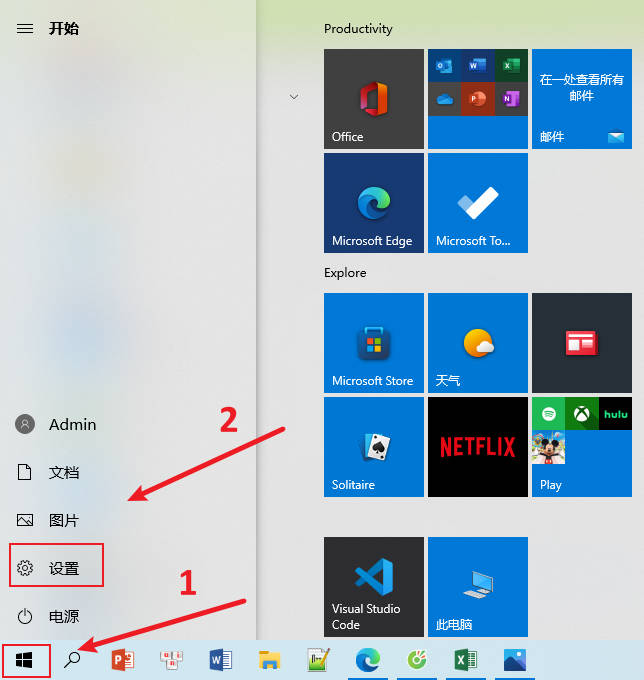
#2. ポップアップ インターフェイスでシステムを選択します。 [電源とスリープ] で、[追加の電源設定] をクリックします。
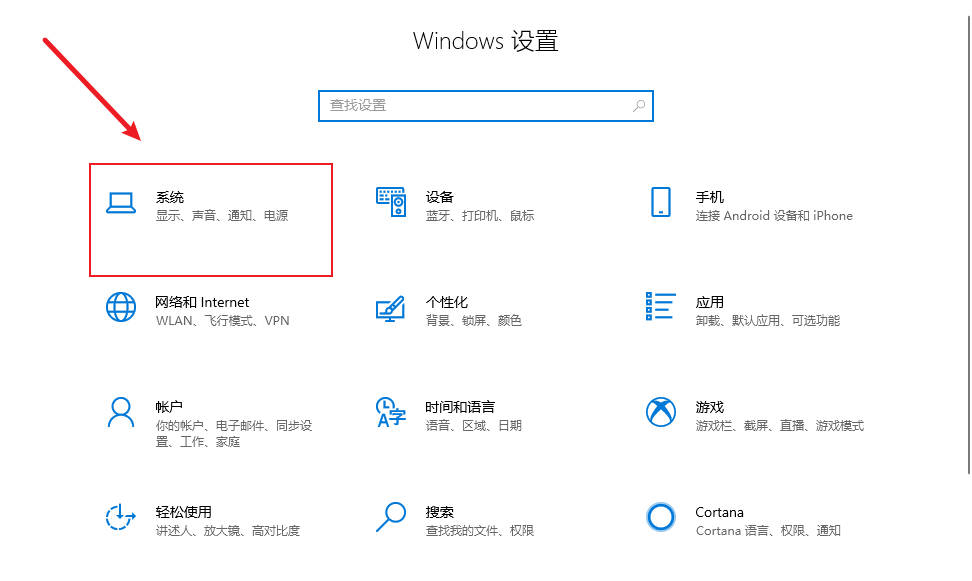
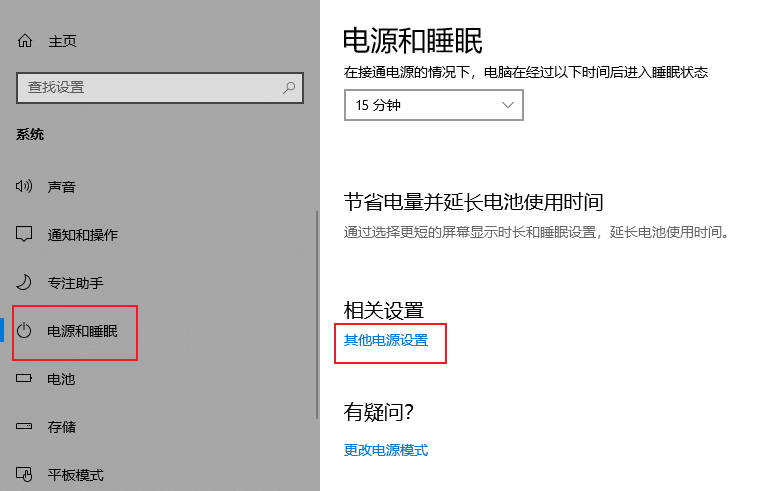
3. 次に、[プラン設定の変更] を開き、[詳細な電源設定の変更] をクリックします。
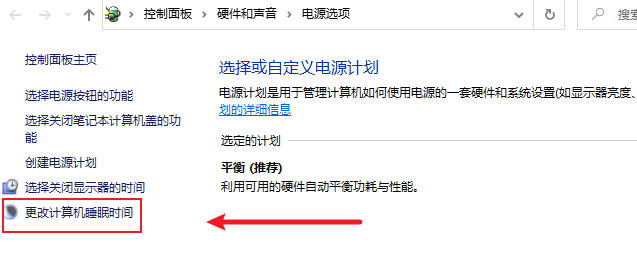
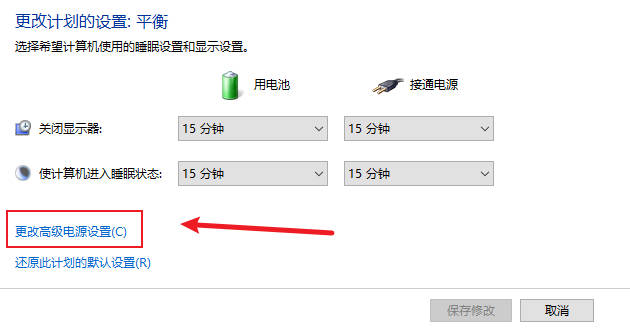
4. 次に、ディスプレイをクリックし、[適応輝度を有効にする] の両方のオプションをオフに設定し、クリックします。適用してOKすると、この問題は解消されます。
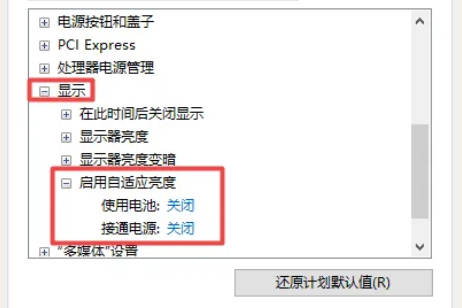
以上がwin10 モニター画面が自動的に暗くなる問題を解決する方法_win10 モニター画面が自動的に暗くなる問題を解決する方法の詳細内容です。詳細については、PHP 中国語 Web サイトの他の関連記事を参照してください。
声明:
この記事はyunqishi.netで複製されています。侵害がある場合は、admin@php.cn までご連絡ください。

